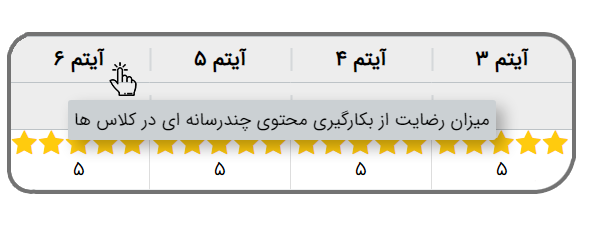نظر سنجی از زبان آموزان در نرم افزار آنلاین آموزشگاه
ایجاد نظر سنجی
یکی از امکانات مهم برنامه لنمیس، نظر سنجی از فراگیران درباره اساتید است که میتواند در راستای تحقق اهداف آموزشگاه و بهبود عملکرد اساتید برای آموزشگاه مفید واقع شود.
برای ایجاد نظر سنجی بر روی دکمه کلیک کرده و سپس فرم زیر را بر اساس مواردی که مد نظر دارید تکمیل کنید.
پس از ثبت عنوان نظر سنجی ، آیتم ها و موضوعاتی که می خواهید در مورد آن ها نظر سنجی کنید را در قسمت " شرح آیتم " نوشته و بر روی دکمه و پس از تعریف تمام آیتم ها در نهایت بر روی دکمه کلیک کنید.
به صورت پیش فرض وضعیت نظر سنجی غیر فعال است بنابراین لازم است هر زمانی که تصمیم داشتید نظرسنجی در پنل فراگیران قرار بگیرد، وضعیت را در حالت فعال قرار دهید.
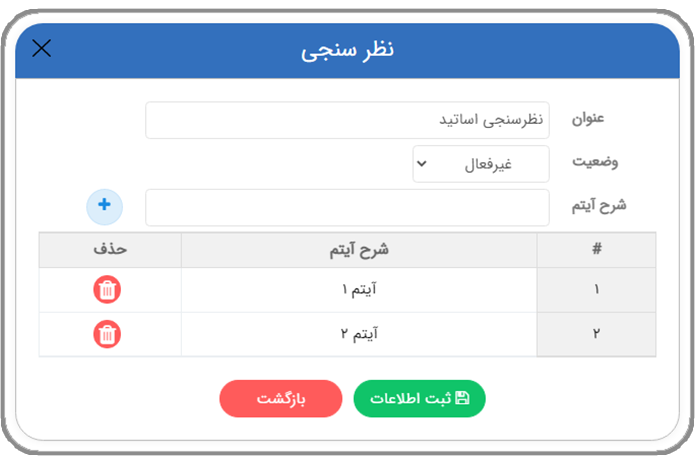
نکته
- دقت شود که برای نظر سنجی در مورد اساتید فقط یک نظر سنجی فعال می توانید داشته باشید و باقی را باید غیر فعال کنید.
- برای تغییر وضعیت ( از غیرفعال به فعال ) می بایست بر روی دکمهکلیک کنید.
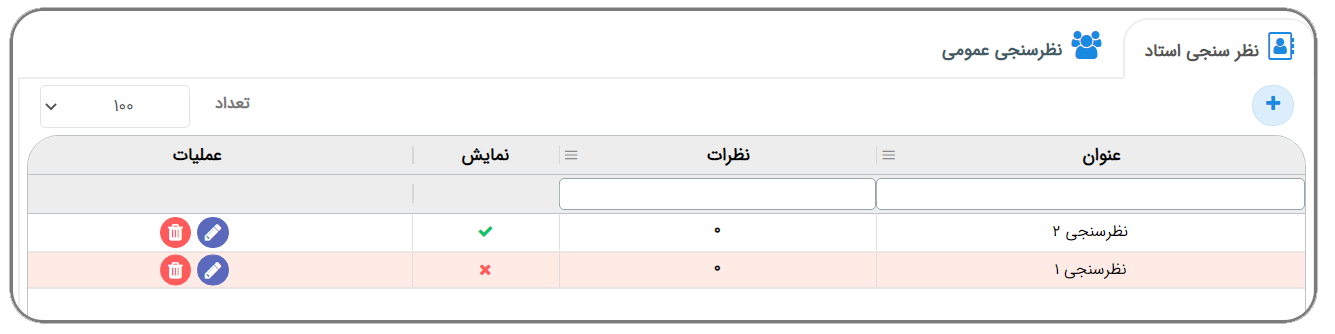
ویرایش نظر سنجی
با کلیک بر روی دکمه شما می توانید ویرایش های لازم را برای عنوان نظر سنجی و محتوای آیتم ها اعمال کنید.
نکته
- ویرایش را تا زمانی می توانید انجام دهید که فراگیری در نظرسنجی شرکت نکرده باشد .در صورتی که نظری برای نظر سنجی ثبت شده باشد با خطای زیر مواجه می شوید.
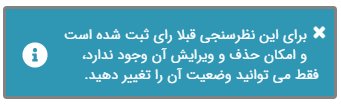
اکنون نحوه ویرایش ، در حالتی که نظری برای نظر سنجی ثبت شده است را بررسی می کنیم.
در این حالت زمانی که بر روی دکمه کلیک می کنید دکمه نیز در صفحه (مطابق تصویر زیر) به شما نمایش داده می شود که می توان با کلیک بر روی این دکمه نظرات ثبت شده را حذف کرد تا امکان ویرایش وجود داشته باشد .
در نظر داشته باشد با کلیک بر روی دکمه ، نتایج به طور کامل حذف شده و دیگر به آراء ثبت شده دسترسی نخواهید داشت.
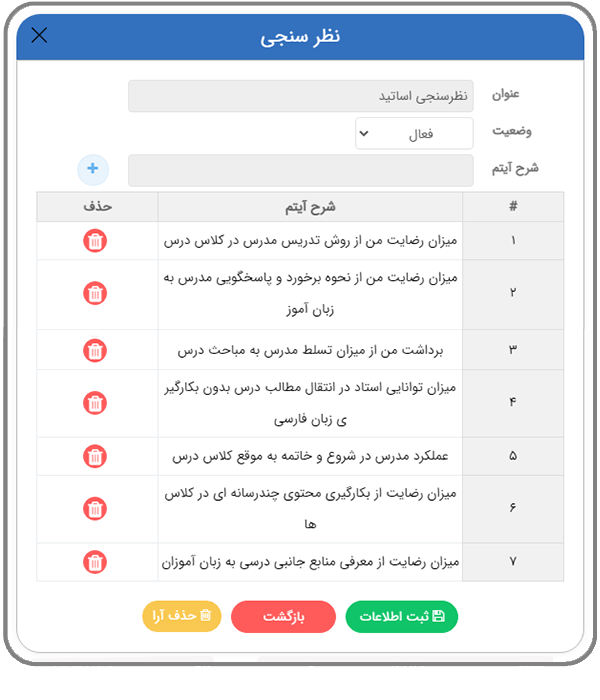
حذف نظر سنجی
با کلیک بر روی دکمه شما می توانید نظر سنجی را حذف کنید.
نکته
- عملیات حذف را تا زمانی می توانید انجام دهید که فراگیری در نظرسنجی شرکت نکرده باشد .در صورتی که نظری برای نظر سنجی ثبت شده باشد با پیغام زیر مواجه می شوید.
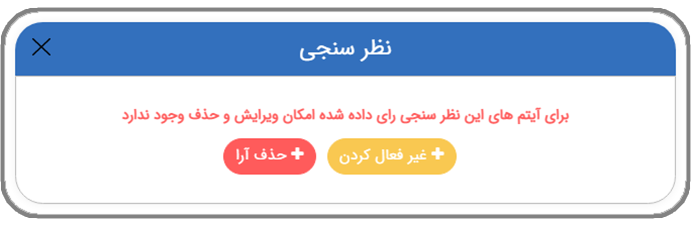
بنابراین دو راه پیش روی شماست :
- با کلیک بر روی دکمه وضعیت نظر سنجی را غیرفعال کنید تا دیگر نمایش داده نشود، در این حالت فقط نظرسنجی آرشیو شده و قابلیت حذف نخواهید داشت.
- بر روی دکمه کلیک کرده و ابتدا آرا ثبت شده را حذف کنید تا امکان حذف کلی نظرسنجی وجود داشته باشد .
در نظر داشته باشد با کلیک بر روی دکمه ، نتایج به طور کامل حذف شده و دیگر دسترسی به آراء ثبت شده ندارید.
مشاهده آرا ثبت شده نظر سنجی
برای مشاهده آراء ثبت شده بر روی < عدد ثبت شده > در ستون نظرات کلیک کنید.
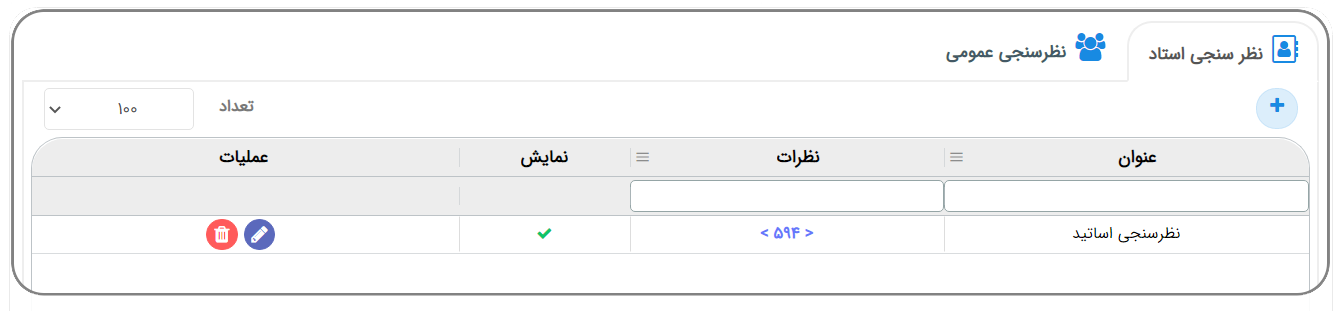
ترم هایی که نظرسنجی در آنها برگزار شده است به شما نمایش داده می شود.
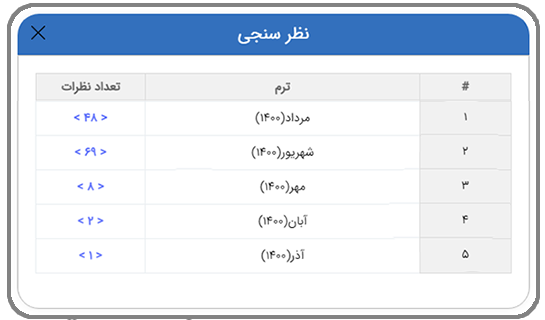
با کلیک بر روی < عدد ثبت شده > در ستون تعداد نظرات ، اساتیدی که در مورد آنها نظر سنجی برگزار شده است به همراه آراء ثبت شده نمایش داده می شود.
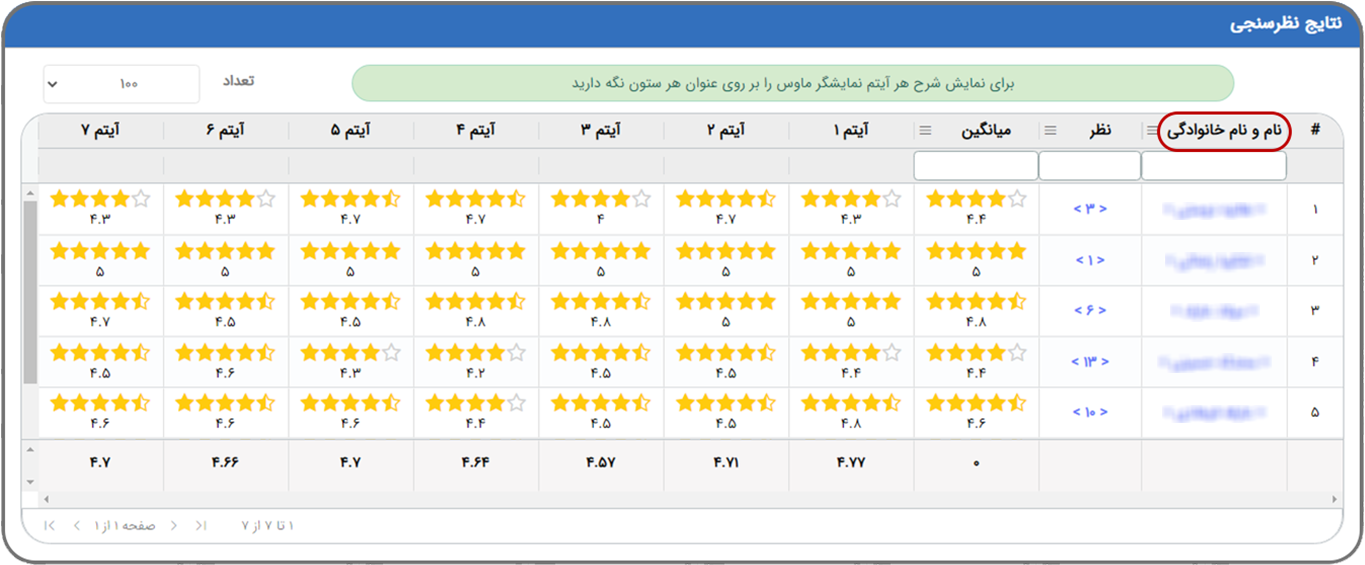
نکته
- عددی که در ستون میانگین نمایش داده می شود برابر است با میانگین آراء کلیه آیتم ها.
- در پایان هر لیست عدد مربوط به میانگین کلیه آراء ثبت شده در آیتم های مختلف، نمایش داده می شود.
برای مشاهده اشخاصی که در نظر سنجی شرکت کرده اند بر روی < عدد ثبت شده > در ستون نظر کلیک کنید.
اگر استاد در یک ترم چندین کلاس داشته باشد ، برای بررسی عملکرد استاد به تفکیک هر کد کلاس،می توانید کد کلاس مد نظر را در ستون کد کلاس جستجو کرده و نتایج مربوطه را مشاهده کنید.
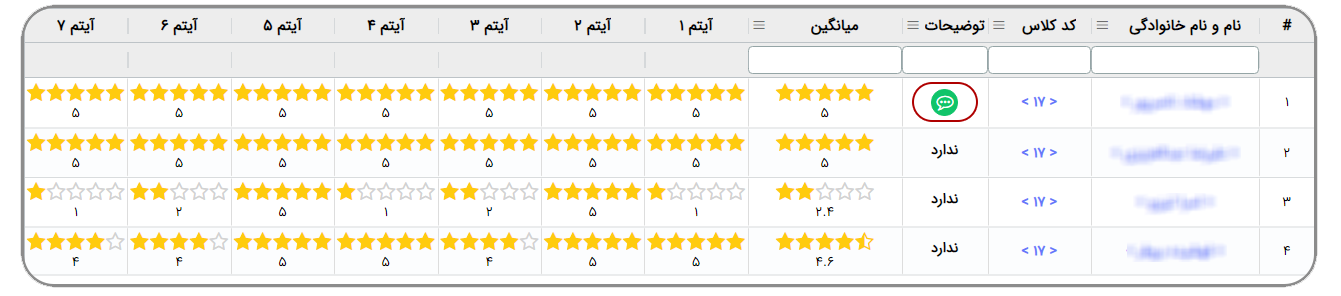
اگر فراگیران نظر به خصوص و یا توضیحی داشته باشند می توانند ثبت کنند و شما با کلیک بر روی دکمه می توانید مشاهده کنید.
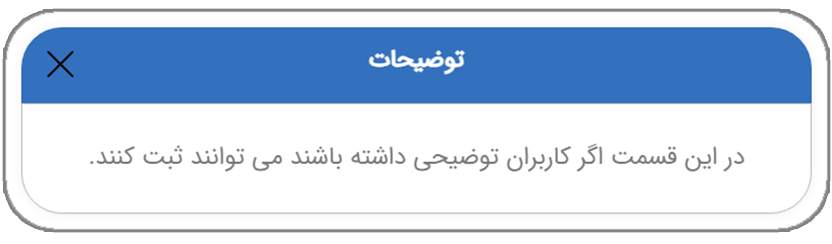
برای مشاهده محتوای هر آیتم ماوس را بر روی عنوان هر ستون نگه دارید.